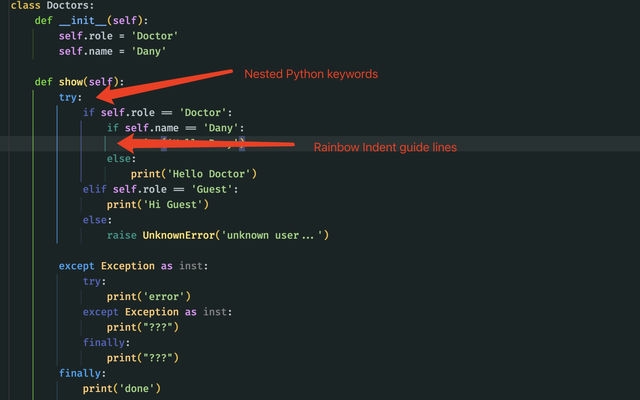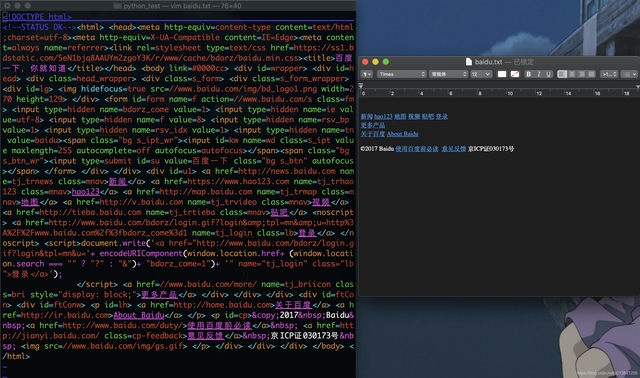Java程序运行的基本原理
Java程序的运行与其他编程语言有着本质区别,这主要源于Java"一次编写,到处运行"的设计理念。理解Java程序的运行机制是掌握Java开发的基础。
Java虚拟机(JVM)的作用
Java程序不是直接在操作系统上运行的,而是通过Java虚拟机(JVM)这个中间层。JVM负责将编译后的字节码(.class文件)转换为特定平台的机器码执行。这种架构使得Java程序具有跨平台特性。
编译与解释的结合
Java采用了一种独特的混合执行模式:
1. 首先通过javac编译器将.java源文件编译为字节码
2. 然后由JVM解释执行字节码
3. 热点代码会通过JIT(即时编译)技术编译为本地机器码
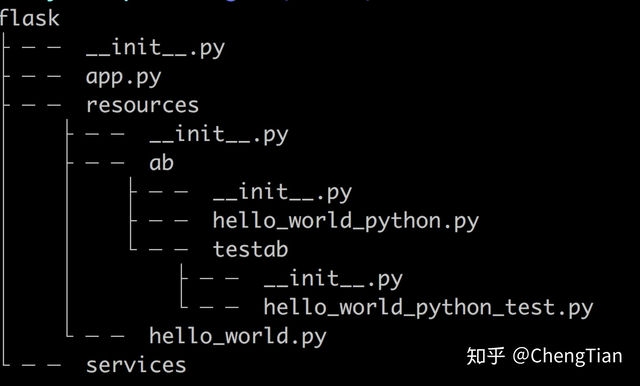
准备Java开发环境
在了解如何运行Java程序之前,我们需要先搭建好开发环境。
安装JDK(Java开发工具包)
- 访问Oracle官网或OpenJDK网站下载适合你操作系统的JDK版本
- 运行安装程序,按照向导完成安装
- 配置环境变量:
- JAVA_HOME:指向JDK安装目录
- PATH:添加%JAVA_HOME%\bin路径
验证安装
打开命令行工具,输入以下命令验证安装是否成功:
java -version
javac -version
如果正确显示版本信息,说明安装成功。
编写你的第一个Java程序
让我们从一个简单的"Hello World"程序开始,学习如何运行Java程序。
创建Java源文件
使用文本编辑器创建一个名为HelloWorld.java的文件,内容如下:
public class HelloWorld {
public static void main(String[] args) {
System.out.println("Hello, World!");
}
}
注意事项
- 文件名必须与公共类名完全一致(包括大小写)
- main方法是Java程序的入口点
- Java是大小写敏感的语言
如何运行Java程序的详细步骤
现在我们已经有了Java源文件,接下来让我们学习如何运行它。
第一步:编译Java源文件
打开命令行,导航到源文件所在目录,执行:
javac HelloWorld.java
这会产生一个HelloWorld.class文件,包含编译后的字节码。
第二步:运行Java程序
在同一个目录下执行:

java HelloWorld
注意:这里不需要加.class扩展名。
常见问题解决
- "找不到或无法加载主类":检查类名是否正确,环境变量是否配置正确
- "错误: 找不到符号":检查代码中的拼写错误
- "错误: 非法字符":确保使用纯文本编辑器,而非富文本编辑器
高级运行方式
掌握了基础运行方法后,让我们看看更复杂的场景如何处理。
运行带包名的Java程序
如果你的Java类属于某个包,运行方式略有不同。例如:
package com.example;
public class HelloWorld {
public static void main(String[] args) {
System.out.println("Hello from package!");
}
}
编译和运行步骤:
javac -d . HelloWorld.java # -d参数指定输出目录
java com.example.HelloWorld
使用命令行参数
Java程序可以接收命令行参数,通过main方法的args数组访问:
public class ArgsDemo {
public static void main(String[] args) {
for(String arg : args) {
System.out.println("参数: " + arg);
}
}
}
运行方式:
java ArgsDemo 参数1 参数2 参数3
设置JVM参数
可以通过命令行调整JVM运行参数:
java -Xms128m -Xmx256m MyProgram
这里-Xms设置初始堆大小,-Xmx设置最大堆大小。
使用IDE运行Java程序
虽然命令行方式有助于理解原理,但实际开发中我们通常使用集成开发环境(IDE)。

Eclipse中运行Java程序
- 创建Java项目
- 新建类文件
- 右键点击编辑器 → Run As → Java Application
IntelliJ IDEA中运行Java程序
- 创建新项目
- 添加Java类
- 点击类旁边的绿色运行按钮或使用快捷键(通常是Shift+F10)
VS Code运行Java程序
- 安装Java扩展包
- 创建Java文件
- 点击main方法上方的"Run"按钮
打包和部署Java应用程序
当项目开发完成后,我们需要将其打包以便分发和部署。
创建可执行的JAR文件
- 编写manifest文件(MANIFEST.MF),指定主类:
Main-Class: com.example.MainClass
- 使用jar命令打包:
jar cvfm app.jar MANIFEST.MF *.class
- 运行JAR文件:
java -jar app.jar
使用构建工具
现代Java项目通常使用构建工具如Maven或Gradle来管理依赖和打包。
Maven打包示例:
mvn package
这会在target目录下生成可执行的JAR文件。
性能优化技巧
了解如何运行Java程序后,我们还需要关注运行效率。
JVM调优参数
- 堆内存设置:
- -Xms:初始堆大小
- -Xmx:最大堆大小
- 垃圾回收器选择:
- -XX:+UseG1GC:使用G1垃圾回收器
- -XX:+UseParallelGC:使用并行垃圾回收器
类加载优化
- 使用-XX:+TieredCompilation启用分层编译
- 使用-XX:CICompilerCount增加编译线程数
监控工具
- jps:查看Java进程
- jstat:监控JVM统计信息
- VisualVM:图形化监控工具
常见问题解答
为什么我的Java程序运行很慢?
可能原因:
1. 内存不足导致频繁GC
2. 没有使用JIT优化
3. 算法效率低下
解决方案:
1. 增加JVM内存
2. 使用-prof参数分析性能瓶颈
3. 优化代码逻辑
如何在不同平台上运行相同的Java程序?
Java的跨平台特性使得你只需要:
1. 确保所有平台都有兼容的JVM版本
2. 使用相同的字节码文件(.class或.jar)
3. 注意平台相关的代码(如文件路径)
如何调试Java程序运行时错误?
- 使用-verbose参数获取详细日志
- 添加try-catch块捕获异常
- 使用IDE的调试功能设置断点
- 分析堆栈跟踪信息
通过本指南,你应该已经全面掌握了如何运行Java程序的各种方法和技巧。从最基本的命令行方式到IDE集成环境,从简单程序到复杂项目部署,这些知识将为你后续的Java开发打下坚实基础。记住,实践是最好的老师,多动手编写和运行程序,你的技能会不断提升。